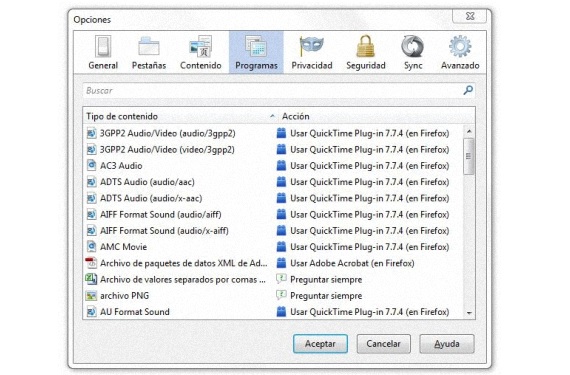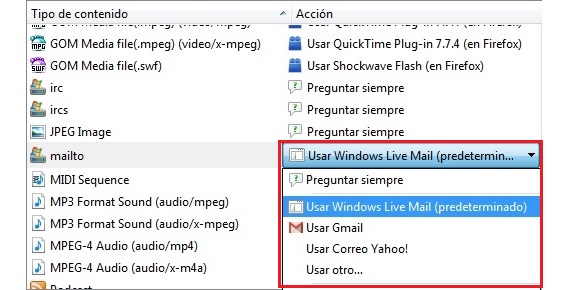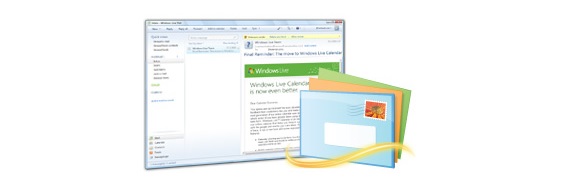
Internetis on üks kõige otsitumaid teemasid just see, st võimalus keelake Windows Live Mail kontekstimenüü suvanditest mis tavaliselt ilmuvad meie brauseris; Et olla veidi täpsem selle kohta, mida selles artiklis pakume, võiksime selle valiku näitena lisada kontekstimenüüsse, kui see tavaliselt kuvatakse veebisaidil olevatel piltidel.
Teisisõnu, kui olete teatud ajahetkel olnud huvitatud konkreetse pildi saatmisest blogist või veebilehelt, peate vaid kasutama kontekstimenüüd, mis ilmub siis, kui pildil klõpsame (või pildistame ) hiire parema nupuga. Haletsusväärselt paljud inimesed ei meeldi sel viisil saadud tulemused, see on põhjus, miks ta üritab deaktiveerida Windows Live Mail ohutult ja lõplikult.
Kas soovite Windows Live Maili linkida või keelata?
Oleme selle väikese küsimuse esitanud suure küsimusena, sest Internetis küsitakse tavaliselt teavet teise aspekti kohta ja paljud veebis leiduvad vastused viitavad siiski esimesele; Et selgitada olukorda, millele mõned neist vastustest viitavad, ütleme lihtsalt, et segadust tekib mõeldes see teenus Windows Live Mail on seotud meie Outloock.com kontoga; Kui soovite siiski ühenduse tühistada, peate tegema ainult järgmist:
- Minge menüü Start nuppu.
- Otsinguruumi kirjutage Windows Live Mail.
- Kui rakendus on avatud, minge aadressile Fail -> Valikud -> E-posti konto.
- Kontrollige sealt, kas teie e-posti aadress on olemas.
Kui mõni meie Outloock.com meiliaadressidest on seal olemas, piisab ainult sellest, kui peate need kontod sellest keskkonnast kustutama. Teistes lahendustes mainitakse desinstallimist Windows Essentials, olukorda, mida ei tohiks teha, kuna sellega desinstallitakse ka Windows Live Messenger või mõned muud teenused.
Nii et meil õnnestub need kaks ülesannet täita, võiksime öelda, et ükski neist pole tõhus ega see, mida tuleks täita, vaid see, mille me hiljem välja pakume.
Windows Live Maili keelamiseks programmeerige meie Firefoxi brauser ümber
Põhimõtteliselt pakume välja selle artikli teises osas, mille oleme pühendanud keelata Windows Live Mail; Kui kasutame Mozilla Firefoxi (nagu enamik inimesi), võib seda olukorda teha palju lihtsam, kuna see nõuab ainult selle Interneti-brauseri sisekonfiguratsioonis ümberprogrammeerimist. To keelata Windows Live Mail Mozilla Firefoxist, peame lihtsalt järgima järgmisi samme:
- Avame oma Mozilla Firefoxi brauseri.
- Suundume Valikud -> Valikud.
- Ilmuvas aknas valime vahelehe Programmid.
Need on ainsad 3 sammu, mille peaksime esialgu astuma, et saaksime teenusest lahti ühendada Windows Live Mail; sel hetkel ilmuvast loendist peame proovima leida valiku, mis mainib «mailto»Pöörates vasakpoolses veerus valikuid, mida kuvatakse parema veeru suunas ja samal real.
Selles viimases veerus võime märgata, et seal on väike ümberpööratud nool, mis vajutamisel näitab meile veel mõnda võimalust; seal saime keelata Windows Live Mail vaiketeenusena Mozilla Firefoxis, võimalus valida Gmaili, Yahoo või mõne muu meie kasutatava e-posti teenuse konto; kui oleme valinud meie eelistatud postiteenuse, klõpsame iga kord hiire parema nupuga pildil ja Mozilla Firefoxi brauseris ülalnimetatud suvandiga sellele pildile saates uue brauseri vahekaarti avaneb meie e-posti kontoga, olgu see siis Gmail või Yahoo vastavalt sellele, mille oleme valinud ülalnimetatud valikutes.
Rohkem informatsiooni - Windows Live Essentials on nüüd beetaversioonina allalaadimiseks saadaval